როგორ წაშალოთ მომხმარებელი Mac-ზე
Mac მომხმარებლებს შეუძლიათ შექმნან დამატებითი ანგარიშები თავიანთ კომპიუტერებზე, მაგრამ არსებობს კარგი მიზეზები, რომ შეზღუდოს სხვა ანგარიშების რაოდენობა, გარდა მფლობელის ადმინისტრატორის ანგარიშისა. თუ თქვენს Mac-ს დაამატეთ დამატებითი ანგარიშები, ამ ანგარიშების წაშლა გონივრული და პირდაპირი ქმედებაა. აი, როგორ წაშალოთ მომხმარებელი a მაკი.
ამ სტატიაში მოცემული ინფორმაცია ვრცელდება Mac-ებზე macOS კატალინა (10.15) OS X Mavericks-ის მეშვეობით (10.9). ოპერაციული სისტემის ადრინდელ ვერსიებს აქვთ მსგავსი მეთოდები ანგარიშების წასაშლელად და სტუმარი მომხმარებლის გასააქტიურებლად.

როგორ წაშალოთ მომხმარებელი Mac-ზე
მომხმარებლის ანგარიშის წასაშლელად, მიჰყევით ამ ნაბიჯებს:
-
Წადი სისტემის პრეფერენციები Apple-ის მენიუში მისი არჩევით ან მის ხატზე დაწკაპუნებით დოკი.
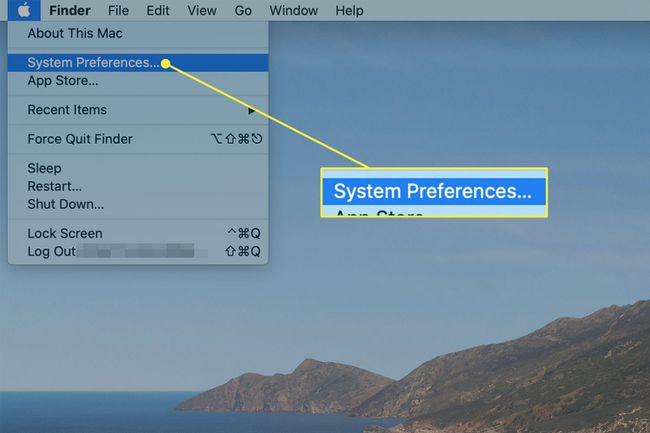
-
ში სისტემის პრეფერენციები ეკრანზე, დააწკაპუნეთ მომხმარებლები და ჯგუფები.

-
ში მომხმარებლები და ჯგუფები ეკრანზე, დააწკაპუნეთ ბოქლომი ქვედა მარცხენა კუთხეში.

-
შეიყვანეთ თქვენი პაროლი და დააწკაპუნეთ განბლოკვა.

-
გადადით მარცხენა პანელზე, აირჩიეთ მომხმარებლის ანგარიში, რომლის წაშლა გსურთ, შემდეგ დააწკაპუნეთ
მინუს ნიშანი ქვედა მარცხენა კუთხეში.
-
აირჩიეთ სამი მოქმედებიდან ერთი ანგარიშის მთავარი საქაღალდისთვის. Ესენი არიან:
- შეინახეთ სახლის საქაღალდე როგორც დისკის გამოსახულება რომელიც ინახება Deleted Users საქაღალდეში.
- არ შეცვალოთ მთავარი საქაღალდე ინფორმაციის შესანახად საქაღალდედან სტანდარტული მომხმარებლების საქაღალდეში.
- წაშალეთ მთავარი საქაღალდე წაშალეთ ამ ანგარიშის ყველა ინფორმაცია კომპიუტერიდან.

-
არჩევანის გაკეთების შემდეგ დააწკაპუნეთ მომხმარებლის წაშლა.

გაიმეორეთ ეს ინსტრუქციები, თუ გაქვთ სხვა ანგარიშები, რომელთა წაშლა გსურთ. როდესაც დაასრულებთ, დააწკაპუნეთ ბოქლომი ანგარიშის დაბლოკვისა და შემდგომი ცვლილებების თავიდან ასაცილებლად.
როგორ დავაყენოთ სტუმარი მომხმარებელი
თქვენ არ გჭირდებათ თქვენი Mac მომხმარებლის ანგარიშებით გადატვირთვა იმ ადამიანებისთვის, რომლებსაც სურთ თქვენი კომპიუტერის დროდადრო გამოყენება. ამის ნაცვლად, შექმენით სტუმრის ანგარიში ჩამოსაშლელი გამოყენებისთვის. Აი როგორ:
Წადი Apple მენიუ > სისტემის პრეფერენციები > მომხმარებლები და ჯგუფები. დააწკაპუნეთ დაბლოკვის ხატულაზე, რათა განბლოკოთ ეკრანი და შეიყვანოთ თქვენი ადმინისტრატორის რწმუნებათა სიგელები.
-
მარცხენა პანელში დააწკაპუნეთ სტუმარი მომხმარებელი.

-
დააწკაპუნეთ მიეცით საშუალება სტუმრებს შევიდნენ ამ კომპიუტერში მონიშვნის ველი.
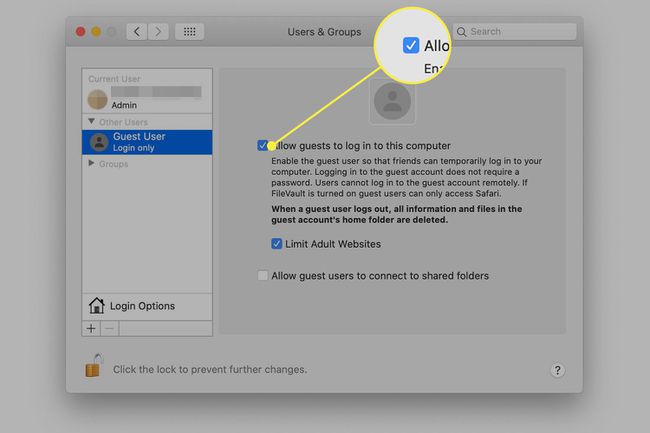
-
სურვილისამებრ, დააწკაპუნეთ შეზღუდეთ ზრდასრულთა ვებსაიტები.

-
თქვენს სტუმარს ქსელში გაზიარებულ საქაღალდეებზე წვდომისთვის დააწკაპუნეთ მიეცით საშუალება სტუმარ მომხმარებლებს დაუკავშირდნენ გაზიარებულ საქაღალდეებს მონიშვნის ველი.
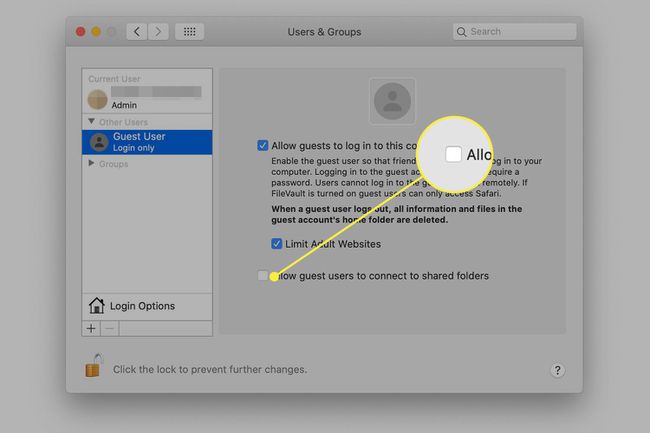
დააწკაპუნეთ საკეტზე ეკრანის ბოლოში, რათა თავიდან აიცილოთ დამატებითი ცვლილებები.
არსებობს რამდენიმე მნიშვნელოვანი რამ, რაც უნდა იცოდეთ Mac-ზე სტუმარი მომხმარებლის გააქტიურების შესახებ:
- თქვენი სტუმარი შედის როგორც სტუმარი მომხმარებელი შენზე ქსელი. კავშირი შეიძლება არ იყოს ისეთივე უსაფრთხო ან სწრაფი, როგორც თქვენი ჩვეულებრივი ადმინისტრატორის ანგარიში.
- თქვენს სტუმარს არ სჭირდება პაროლი შესასვლელად.
- თქვენი სტუმრის ფაილები ინახება დროებით საქაღალდეში, რომელიც იშლება, როდესაც სტუმარი გამოდის.
- სტუმარს არ შეუძლია თქვენი მომხმარებლის ან კომპიუტერის პარამეტრების შეცვლა.
